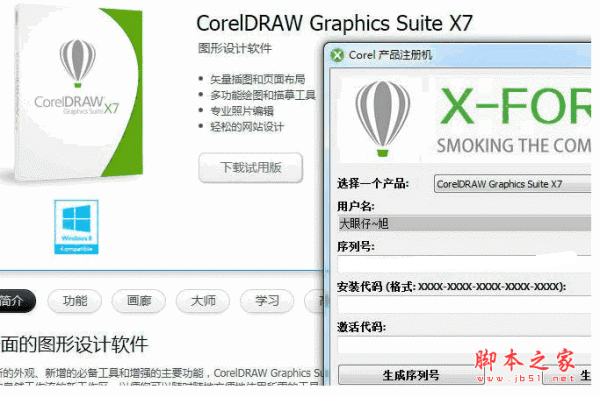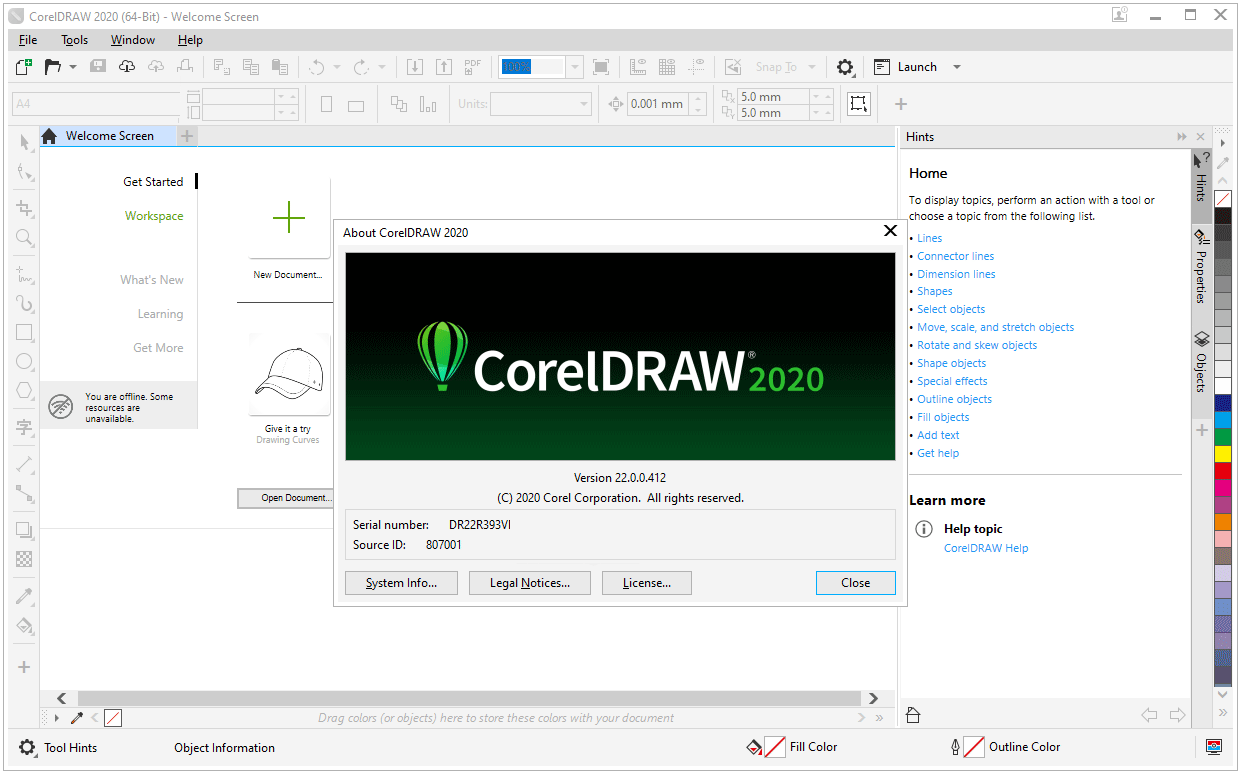cdr软件绘制插画的时候会画一些毛绒的图片效果,那么这些效果是怎么制作的呢?下面我们就来看看详细的教程。

打开cdr软件新建文档,点击椭圆工具按住Ctrl键绘制一个正圆,点击变形工具,选择拉链变形,类型选择平滑变形。
CorelDRAW X7 64位 简体中文正式版
- 类型:3D制作类
- 大小:531.2MB
- 语言:简体中文
- 时间:2016-03-28

选择变形图形,按F11填充椭圆形渐变,去除描边。
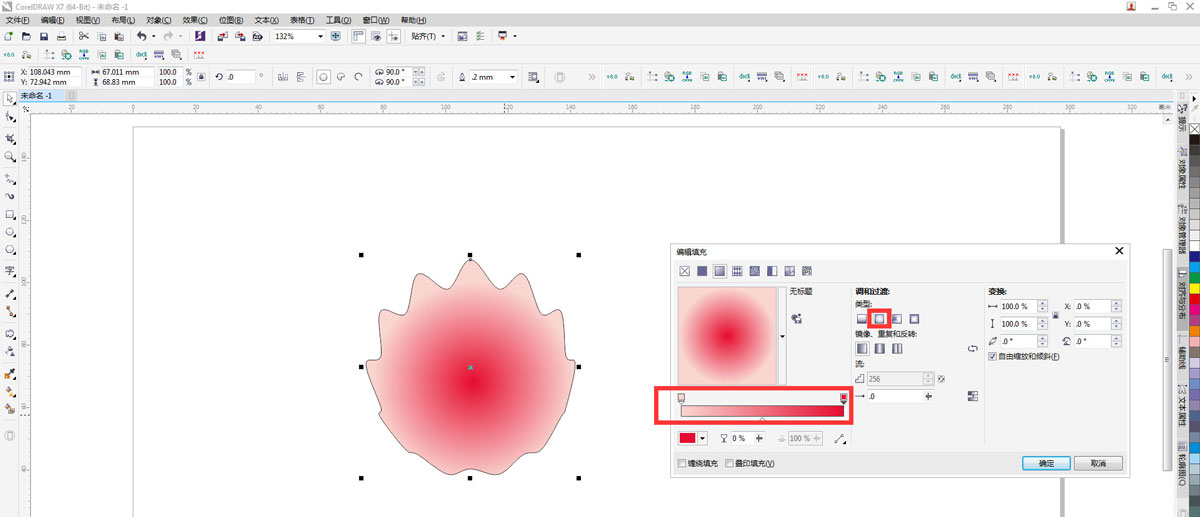
点击窗口--泊坞窗--变换--选转,选择选转中心,选转角度20度,副本13,点击应用,再选中全部添加描边。

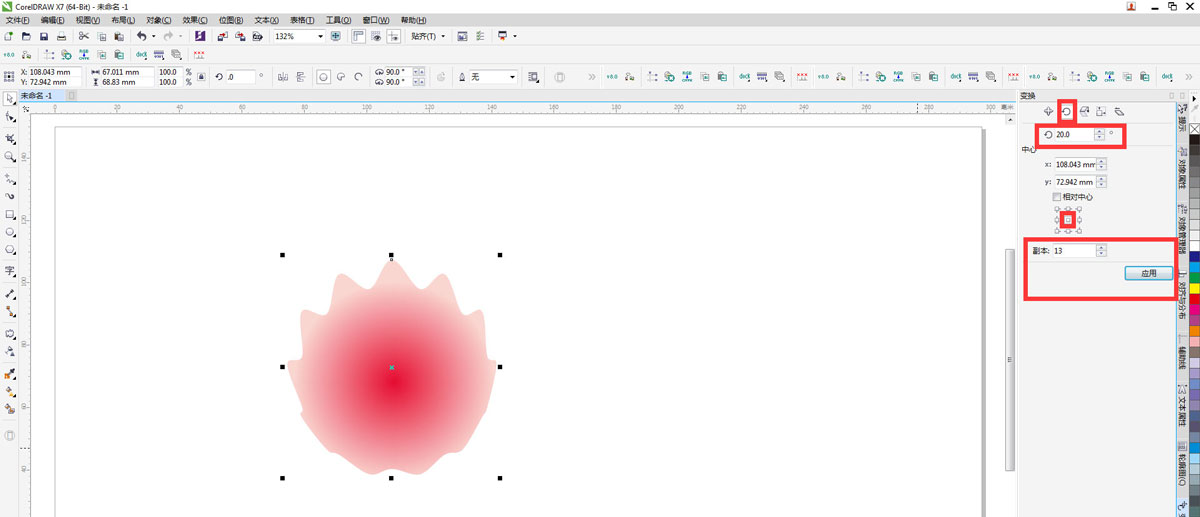
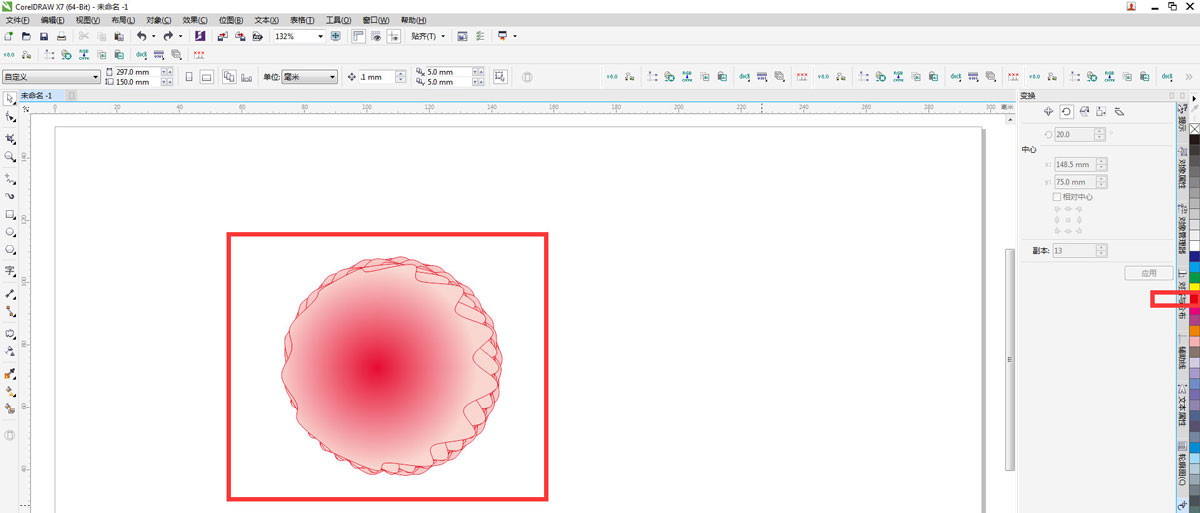
选中最上面的图层按住Shift键往里拖动,点击鼠标右键复制。再按Ctrl+d继续复制。
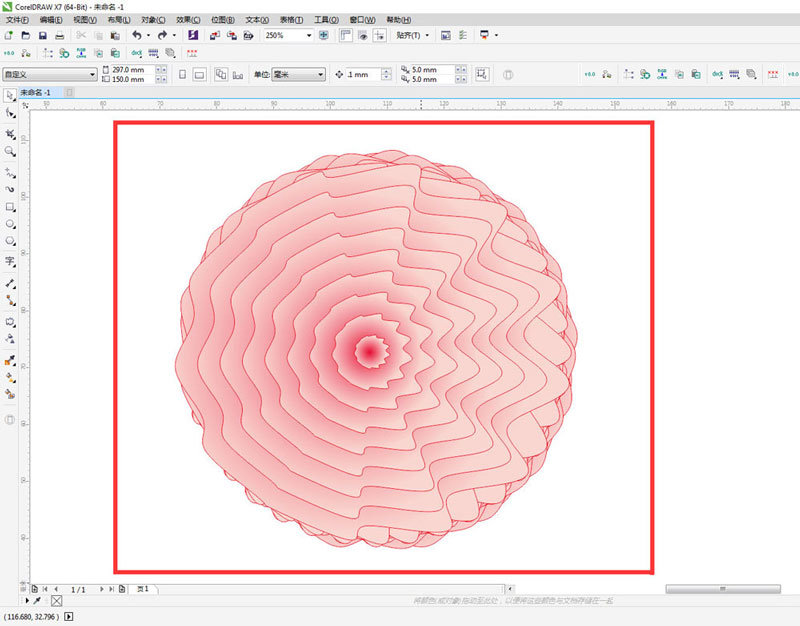
点击椭圆工具按住Ctrl键再绘制一个正圆,点击变形工具,选择拉链变形,类型选择平滑变形,数值调大。再点击推拉变形,把数值调大。

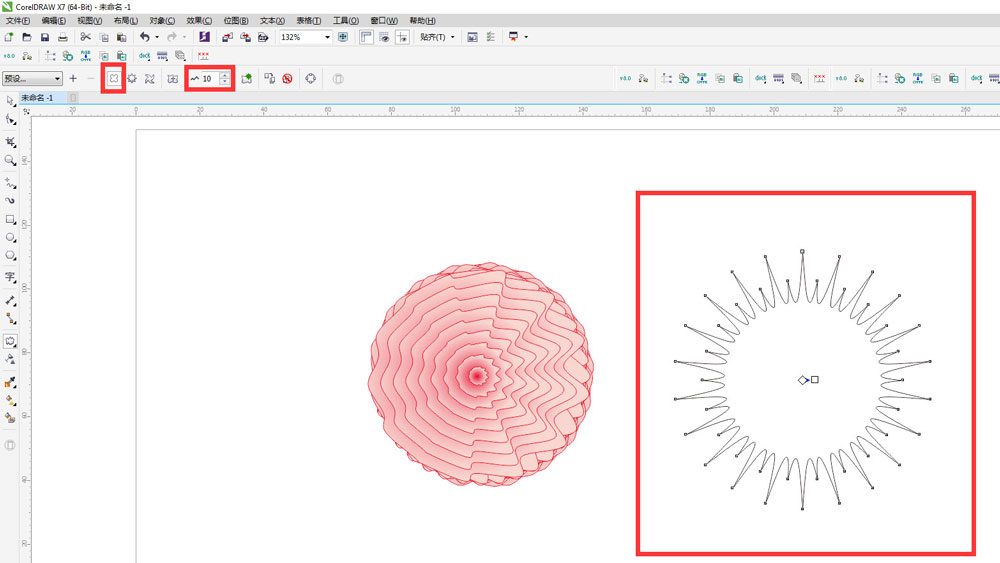
选择所有已填充颜色的图形,点击变形工具复制变形属性,点击变形图,再去除描边,毛绒效果就做好了。
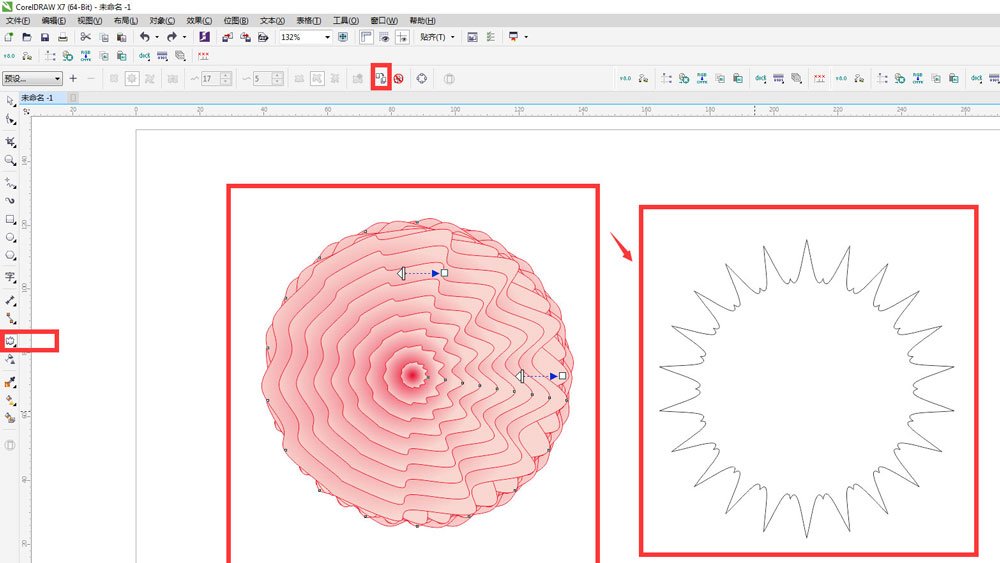
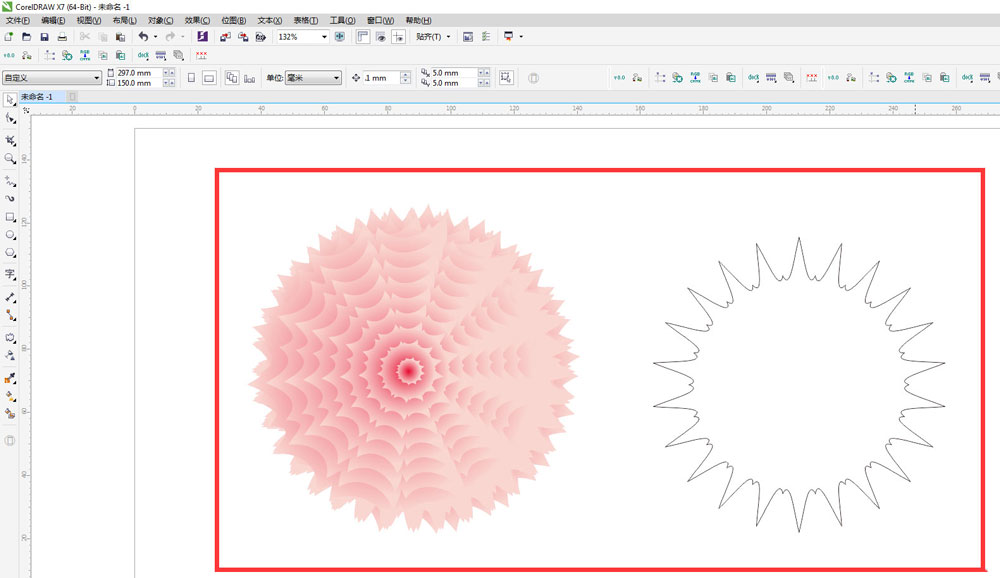
以上就是cdr画多层花朵的技巧,希望大家喜欢,请继续关注脚本之家。
相关推荐:
本文由 华域联盟 原创撰写:华域联盟 » cdr怎么画多层花朵并提取边缘线? cdr画多层花朵的技巧
转载请保留出处和原文链接:https://www.cnhackhy.com/158676.htm